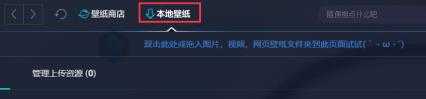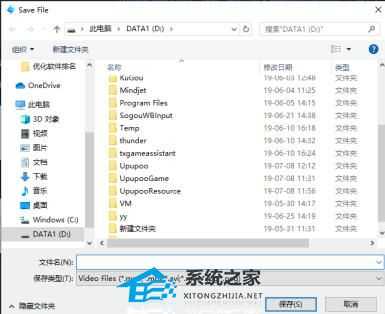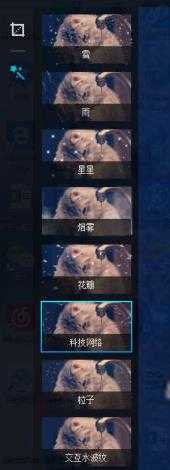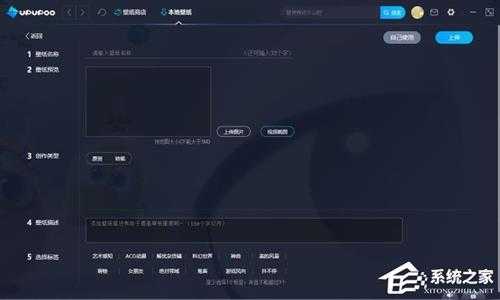神剑山庄资源网 Design By www.hcban.com
UPUPOO如何导入本地壁纸?UPUPOO导入本地壁纸的操作方法
有不少用户都喜欢使用UPUPOO来设置一些桌面壁纸,除此之外我们还可以将本地的壁纸文件进行上传,但有一些小伙伴还不清楚要如何去操作,其实非常简单,下面就和小编一起来看看UPUPOO导入本地壁纸的方法吧。
UPUPOO导入本地壁纸的操作方法
1、首先将UPUPOO动态桌面壁纸打开,接着点击上方的【本地壁纸】选项双击。
2、接着在打开的界面中找到需要上传的壁纸文件,再点击【保存】。
3、然后会跳转到剪切界面,在界面中用户可以对上传的壁纸惊喜剪切,设置完成后点击【√】。
4、接下来就需要给壁纸添加特效和音乐了,都操作完成后点击【保存】按钮。
5、最后在上传界面,输入文件名称,找到设置好的文件,再点击【上传】即可。
以上就是系统之家小编为你带来的关于“UPUPOO如何导入本地壁纸”的解决方法了,希望可以解决你的问题,感谢您的阅读,更多精彩内容请关注系统之家官网。
神剑山庄资源网 Design By www.hcban.com
神剑山庄资源网
免责声明:本站文章均来自网站采集或用户投稿,网站不提供任何软件下载或自行开发的软件!
如有用户或公司发现本站内容信息存在侵权行为,请邮件告知! 858582#qq.com
神剑山庄资源网 Design By www.hcban.com
暂无UPUPOO如何导入本地壁纸?UPUPOO导入本地壁纸的操作方法的评论...
更新日志
2024年11月15日
2024年11月15日
- 李雨寰《Break Free》[320K/MP3][98.39MB]
- 草蜢.2001-《真经典》环球唱片[WAV+CUE]
- 群星.2009-第4届2008十大发烧唱片精选[FLAC+CUE]
- 丁红《女儿情》[DTS-WAV]
- 陈惠婷.2017-Voyager3【亚神音乐】【FLAC分轨】
- 群星.2001-华纳歌声魅影【华纳】【WAV+CUE】
- 张雨生.2016-雨后星空2CD【丰华】【WAV+CUE】
- 李雨寰《Break Free》[FLAC/分轨][533MB]
- 廖也欧《面朝大海》[320K/MP3][18.35MB]
- 廖也欧《面朝大海》[Hi-Res][24bit 48kHz][FLAC/分轨][170.14MB]
- s13T1夺冠五人名单都有谁 s13T1夺冠五人名单一览
- 英雄联盟T1战队队长都有谁 T1战队所有队长介绍
- skt历届战队成员都有哪些 skt历届战队成员名单盘点
- 妙音唱片《大热唱片3》[WAV+CUE]
- 费玉清《跟着地球旋转》滚石时代经典复刻[正版原抓WAV+CUE]